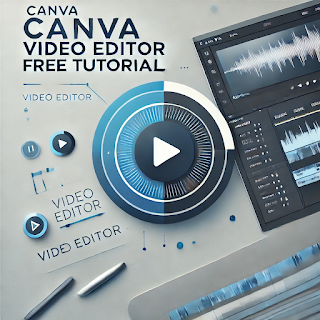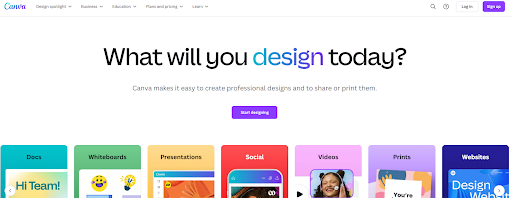Canva Video Editor 是一款免費、簡單易用的線上影片剪輯工具,適合新手與非專業剪輯使用者。以下是完整的 Canva Video Editor 免費使用教學。
1. 進入 Canva Video Editor
2. 建立新影片專案
3. 上傳或選擇素材
你可以點選「上傳」來加入自己的影片,或從 Canva 免費庫存選擇影片、圖片和音樂。
4. 剪輯與編輯影片
拖動影片到時間軸,使用「剪切」、「分割」或「調整播放速度」來編輯影片。
5. 添加文字與動畫
點選「文字」工具,輸入標題或字幕,並應用動畫效果,使影片更有吸引力。
6. 匯出影片
完成編輯後,點擊「下載」,選擇 MP4 格式並選擇畫質,即可保存影片。
結論
Canva Video Editor 是一款方便的免費影片剪輯工具,適合快速製作社群影片或簡單剪輯。趕快試試吧!